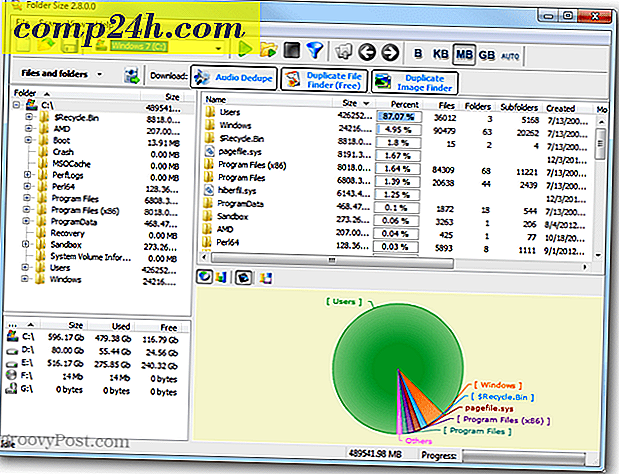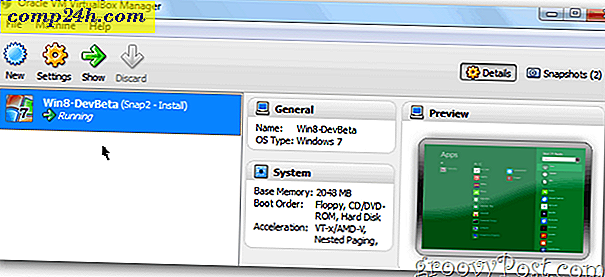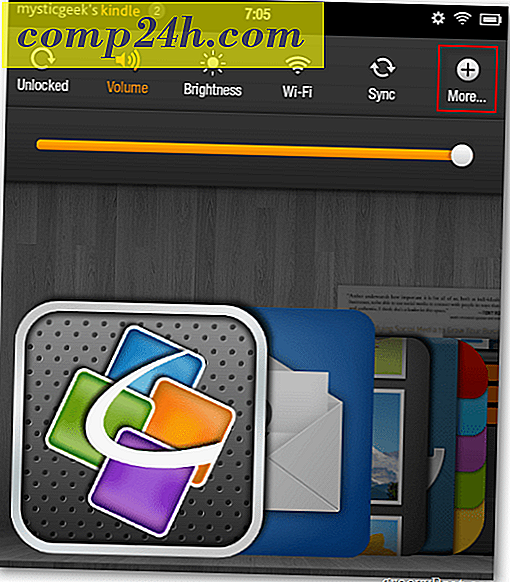Windows Başlat Menüsüne 'Dropbox'ımı Ekle
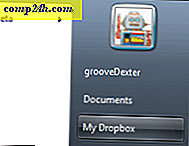 Dropbox'ı sever misin? Ben bu noktada oldukça büyük bir hayranıyım, ancak eksik olan tek bir şey var - benim Kendi Başlat Menüsü yuvası benim Dropbox klasöründe bulunan dosyalarıma hızlıca atlamamı sağlıyor.
Dropbox'ı sever misin? Ben bu noktada oldukça büyük bir hayranıyım, ancak eksik olan tek bir şey var - benim Kendi Başlat Menüsü yuvası benim Dropbox klasöründe bulunan dosyalarıma hızlıca atlamamı sağlıyor.
Süreç sadece birkaç adım alır ve aşağıdaki adım adım Eğiticiyi takip ederseniz, Başlat Menüsünüzde Dropbox'la hiç vakit kaybetmeden koşmanız gerekir! Bir pürüzle karşılaşırsanız, yorumlarda aşağıya bir not bırakın.
Windows 7 Başlat Menüsü Listesindeki Dropbox'ımı Nasıl Verebilirim
Aşama 1
Windows Başlat Menüsü Sağ Tıkla ve Özellikler Seç .

Adım 2
Başlat Menüsü sekmesini ve ardından Özelleştir düğmesini tıklayın.

Aşama 3
Görüntülenen Başlat Menüsünü Özelleştir penceresinde, Kayıtlı TV'ye kaydırın . * Kayıtlı TV için üç adet mermi arasından Bağlantı olarak görüntüle yazanı seçin . Şimdi pencereyi kaydetmek ve çıkmak için Tamam'a tıklayın .
* Farklı bir kısayol kullanabildiğiniz doğru, ancak çoğu kişi bilgisayarda Kayıtlı TV kullanmıyor olduğundan, bunu kullanmanın iyi bir yolu.

4. Adım
Başlat Menüsü'nü açın ve Kaydedilmiş TV'yi Sağ Tıklayın . Daha sonra içerik menüsünden Özellikler'i seçin . 
Adım 5
Özellikler penceresi görünmelidir. Genel Sekmesine tıklayın ve daha sonra Kaydedilmiş TV'nin üzerine yazdığı “ Dropbox ” yazısının yeni adını yazın.

6. Adım
Aynı pencerede Kütüphane sekmesini ve ardından Genel Kayıtlı TV'yi (C: Kullanıcılar…) tıklatın ve ardından kaldırmak için Kaldır'ı seçin . Orijinal konumla işiniz bittiğinde, Yeni bir klasör eklemek için Klasör ekle 'yi tıklayın . 
7. adım
Bir iletişim kutusu görünmelidir. Dropbox klasörümüzü ve ardından Klasöre Ekle'yi seçin .

8. adım
Dropbox'ım şimdi Kütüphane konumlarında görünmelidir. Açılan menüden ' Genel Öğeleri Seç ' için 'Bu kitaplığı optimize et' bölümünün altında. Bittiğinde, kaydetmek ve çıkmak için Tamam'a tıklayın .

9. adım
Artık değişikliklerin yürürlüğe girmesi için bilgisayarınızı yeniden başlatmanız veya hemen Explorer'ı yeniden başlatmanız gerekiyor. Yeniden başlatana kadar çalışmaz, bu yüzden hata yapmadan önce hataları gösterip göstermeyin.
Bitti!
Artık “ Dropbox'ım ” klasörünüz, başlangıç menünüzün kenar çubuğuna kolayca yerleştirilir.